X-Rite i1Display Pro et ColorMunki Display : le nouveau singe est-il aussi malin ? (Première partie)
Publié le 28 août 2011 dans Articles et dossiers par Volker Gilbert
ColorMunki Display : étalonnage en mode Avancé
En mode Avancé, les fonctionnalités du logiciel sont à la fois plus nombreuses et plus élaborées.
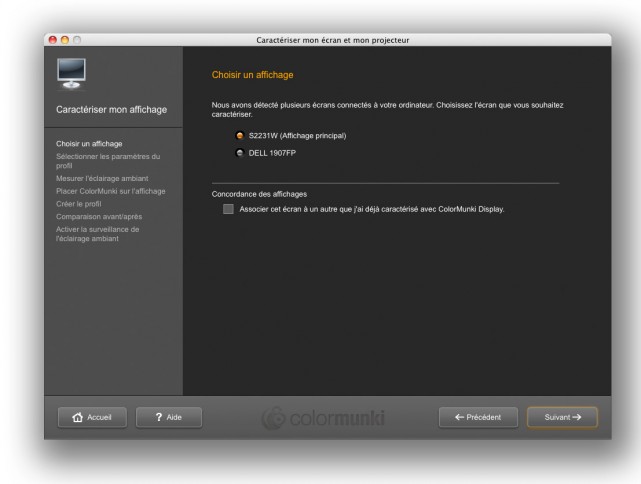
Étape 1 : Sélectionnez l‘écran et la cible de calibrage (écran de référence).
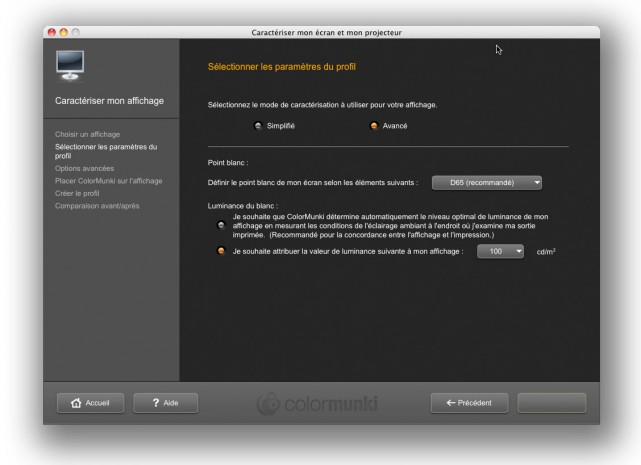
Étape 2 : Faites le choix des valeurs cibles pour le point blanc et la luminosité maximale.
Il y est possible de choisir parmi quatre réglages pour le point blanc (D50, D55, D65 et Natif). Si le réglage D65 (6500 K) s’impose dans la plupart des scénarios de travail, le réglage Natif donne les meilleurs résultats avec certains écrans d’entrée de gamme (écrans d’ordinateur portable et écrans “bureautiques ” à dalle TN).
Pour la luminosité maximale de l’écran, exprimée en cd/m2, ColorMunki Display propose des valeurs cibles entre 80 et 140 cd/m2. Là encore, le logiciel propose un réglage Natif qui ne change rien aux réglages en vigueur de l’écran. De manière générale, il convient d’adapter la luminosité d’un écran en fonction de la luminosité ambiante : si vous travaillez dans un environnement très lumineux, optez pour une luminosité entre 120 et 140 cd/m2. Si vous œuvrez dans une pièce faiblement éclairée, choisissez une valeur de luminosité comprise entre 80 et 90 cd/m2. Dans un environnement moyen (ni trop clair ni trop sombre), optez pour une valeur cible autour de 100 cd/m2. À titre personnel, je préfère décider moi-même de la luminosité de l’écran. Mais il est parfois intéressant de confier cette tâche au logiciel, notamment pour ajuster l’écran en fonction de l’éclairage utilisé pour examiner vos tirages.
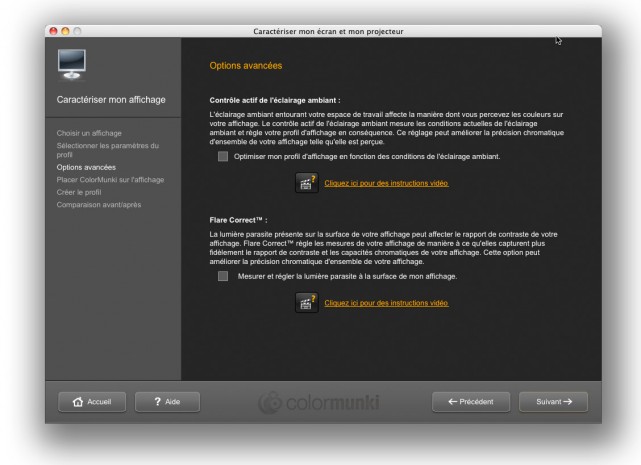
Étape 3: Activez ou non le contrôle de l‘éclairage ambiant et la compensation du flare.
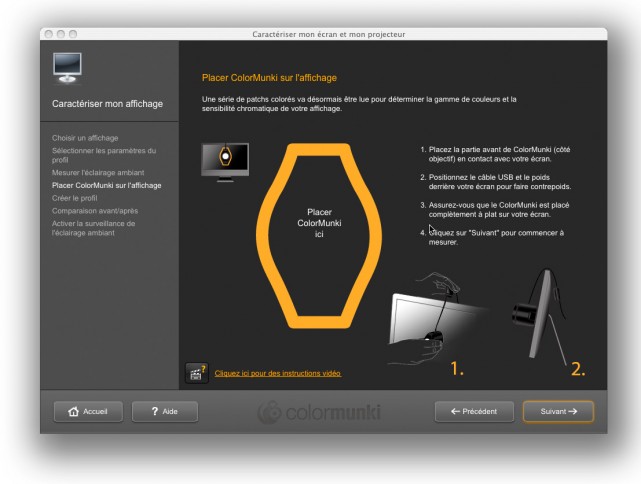
Étape 4 : Fixez le colorimètre sur l‘écran, l’optique dirigée vers la dalle.
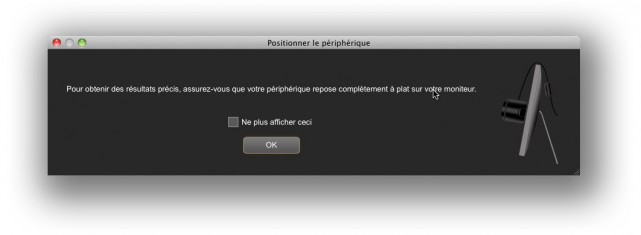
Étape 5 : Inclinez l‘écran vers l’arrière pour faciliter l’adhésion de la sonde.
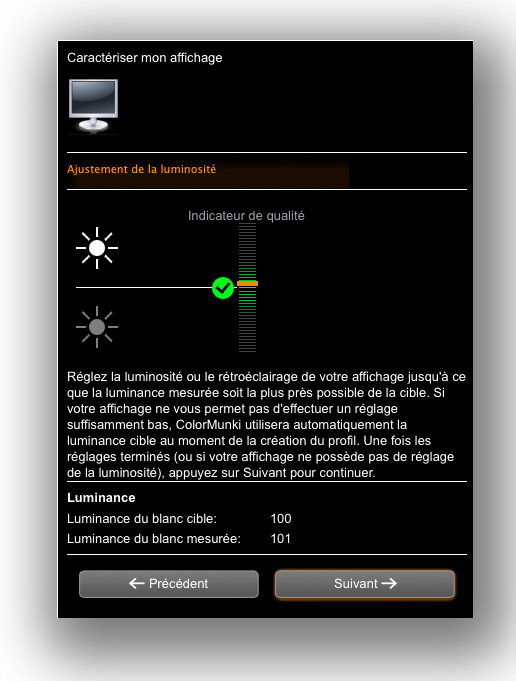
Étape 6 : si vous avez opté pour l’ajustement automatique des paramètres d’écran via la fonction ADC, tout le processus se déroulera sans votre intervention. Ici, le logiciel impose l’ajustement manuelle de la luminosité maximale, via le menu OSD de l‘écran.
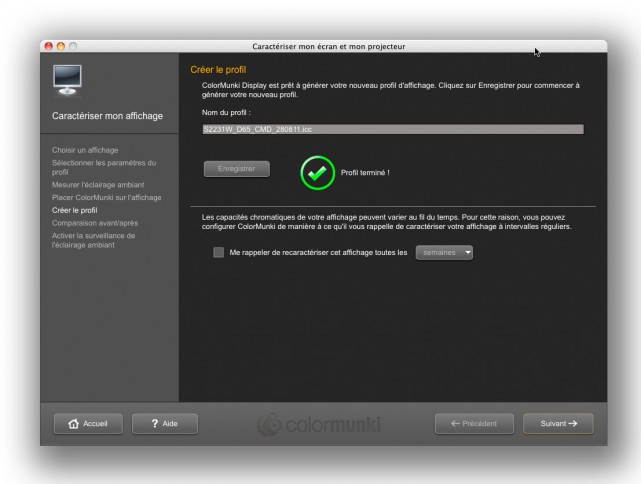
Étape 7 : Nommez, puis enregistrez le profil.

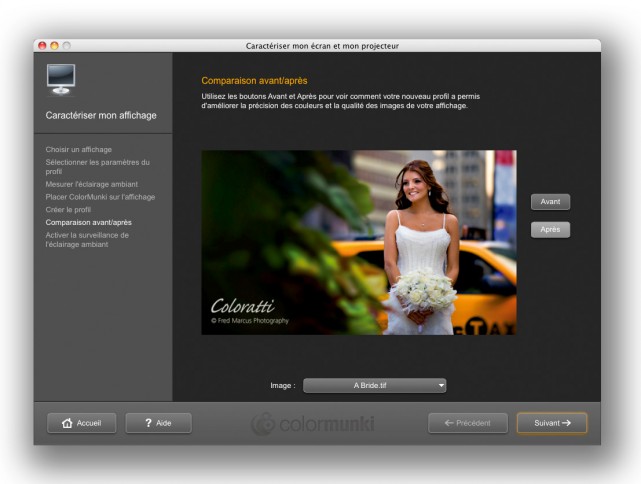


J’ai profité de mon passage au iMac 2011 pour acquérir la sonde i1 Display Pro, que Volker présentera dans la seconde partie.
Je suis très satisfait du produit et j’irai même jusqu’à dire que c’est la première sonde qui me propose d’emblée un résultat qui ne provoque pas, chez moi, de grattement de tête et de perplexité 🙂
@Gilles : en effet, l’avantage de ces colorimètres est qu’elles s’adaptent à différentes technologies d’écran et cela se voit car même les écrans aux qualités modestes sont correctement étalonnés (ordinateurs portables, écrans TN bas de gamme) – dans les limites, bien sûr, des capacités de l’écran.
qu’en est t’il des filtres de la i1 Display. est ce encore de la gélatine qui rendra l’âme dans qq année ou du verre comme la dtp94, gage de longévité
Il y a une belle lentille en verre…
@belnea : je n’en sais malheureusement rien, mais je suppose que l’époque des filtres en verre soit malheureusement révolue. A l’époque, la raison pour l’abandon de la DTP94 (filtres en verre) était bassement financière : bien que techniquement moins réussie, la i1Display (filtres gélatine) était simplement moins onéreuse à fabriquer …
@Gilles : il est vrai que l’optique impose 😉 j’espère seulement qu’elle intègre des verres ED, des élements asphériques et des lentilles flottantes :-))
Bonjour Volker 😉
Une petite erreur dans ton article concernant la mise à jour pour les possesseurs de colorimètres i1 display ancien modèle. Cette mise à jour sera en fait gratuite pour tous (Xrite étant revenu sur ce sujet) : http://couleureticc.com/wp/2011/08/22/mise-a-jour-i1-display-pour-lion-en-septembre-2/
@COULEUR-ICC : merci Pascal, c’est corrigé 🙂
@Volker
De rien 😉
bonjour, et merci pour ce test .
@gilles, pourriez vous nous dire les parametres que vous avez utilisé pour calibrer l’ecran de votre imac, notamment le type d’ecran: ccfl, large gamut, diodes RVD ou blanches ?
d’avance merci
bonjour,
je lis sur le site de x-rite que la fonction ADC de contrôle auto de la luminosité de l’écran entre autres, n’est pas compatible avec le mini display port des Macs : https://www.xrite.co.uk/ph_product_overview.aspx?ID=1454&Action=Support&SupportID=5473&catid=109
Il se trouve que j’ai un Apple Cinema Display 24 pouces reliés par ce port à mon macbook pro. Donc cette fonction ADC ne focntionnera pas ? Je trouve justement que l’écran est trop lumineux. Je suppose que je peux tout de même imposer un réglage manuel de la luminosité via cette sonde ?
merci pour votre aide.
@thierry : suite à un essai à l’issue insatisfaisante, vous pouvez simplement en faire un autre, avec la fonction ADC désactivée (désactivez simplement l’option idoine dans les Préférences de Color Munki Display). Il faut alors intervenir sur l’intensité du rétroéclairage de l’écran pour réduire sa luminosité. Si cela ne suffit toujours pas (c’est-à -dire la luminosité est toujours trop forte), vous pouvez cocher l’option permettant de jouer sur la table LUT de la carte graphique. De manière générale, il faut toujours un peu jongler avec les écrans Apple pour obtenir un étalonnage satisfaisant. Ils ne font pas partie du matériel haut de gamme, bien que certains photographes persistent à le croire, faute de les avoir comparé à des écrans « arts graphiques »…
Merci bcp pour la réponse, même si elle ne me rassure pas trop 🙂
L’embêtant est que le réglage de la luminosité (qui nécessite de connecter le clavier externe) se perd à chaque fois qu’on éteint le mac… 🙁 Bon tant pis, je ferais avec ! (à moins que je trouve une solution sur le net pour maintenir cette valeur de luminosité même après redémarrage du mac…)
Oui je sais que ce n’est pas un écran haut de gamme pour la photo, mais ce n’était pas non plus le but principal de l’achat, son adéquation totale avec un macbook étant un critère plus décisif pour moi.
Merci encre !
je rectifie mes dires :
« L’embêtant est que le réglage de la luminosité (qui nécessite de connecter le clavier externe) se perd à chaque fois qu’on éteint le mac… 🙁 »
Apparemment ce n’est plus le cas, désolé pour cette erreur de ma part. Le réglage semble bien gardé après extinction du mac maintenant.
@thierry : tant mieux 🙂